Kā iespējot, atspējot un konfigurēt 5 GHz uz Wi-Fi maršrutētāju?

- 1095
- 115
- Charles Emard
Kā iespējot, atspējot un konfigurēt 5 GHz uz Wi-Fi maršrutētāju?
Es ļoti bieži sastopos ar dažādiem jautājumiem, kas saistīti ar Wi-Fi tīkla iestatīšanu 5 GHz diapazonā Wi-Fi maršrutētājiem. Es arī pamanīju, ka daži cilvēki vēlas ieslēgt un konfigurēt 5 GHz uz tiem maršrutētājiem, kur to principā nav iespējams izdarīt, jo maršrutētājs vienkārši fiziski neatbalsta šo diapazonu. Tāpēc es nolēmu izveidot atsevišķu rakstu par šo tēmu un pateikt, kuri maršrutētāji var ietvert 5 GHz frekvenci un kā to pareizi konfigurēt. Es arī parādīšu, kā atspējot Wi-Fi ar 5 GHz frekvenci populāru ražotāju maršrutētājiem.
Tajā nav nekā sarežģīta, bet par visu sakopni. Ir parastie maršrutētāji, bet ir divu joslu. Parastie (tie ir vienas joslas) sadaliet tikai vienu Wi-Fi tīklu diapazonā 2.4 GHz. Divas joslas sadala divus Wi-Fi tīklus diapazonā 2.4 GHz un 5 GHz. Tas vienmēr ir rakstīts raksturlielumos, maršrutētāja kastē, instrukcijās. Ja standarta 802 atbalsts ir savīts.11ac (vai, piemēram, rakstīts AC1200) vai 802.11x, tas nozīmē, ka maršrutētājs noteikti ir divjoslu un atbalsta 5 GHz frekvenci, jo šie Wi-Fi standarti darbojas tikai šajā frekvencē. Ja maršrutētājs nav divu josla, atbalsta tikai 2.4 GHz, tad ieslēgt 5 GHz nedarbosies. Tie nav iestatījumi vai programmaparatūra, bet atbalsts aparatūras līmenī. Atbalstam jābūt arī no ierīces (klienta). Par to es rakstīju rakstā, kā iespējot un konfigurēt Wi-Fi 5 GHz klēpjdatorā vai datorā un kāpēc klēpjdators, viedtālrunis vai planšetdators neredz Wi-Fi tīklu 5 GHz.
Wi-Fi 5 GHz darbs, konfigurācija un kontrole maršrutētājā
Ja maršrutētājs atbalsta 2.4 GHz un 5 GHz, pēc tam tās tīmekļa saskarnē (lapā ar iestatījumiem vai tālruņa lietojumprogrammā) katram diapazonam ir atsevišķi iestatījumi. Katram tīklam varat iestatīt dažādus nosaukumus un paroles. Nu, kanāla, kanāla platuma, tīkla režīma, drošības iestatījumu utt. Iestatījumi ir iestatīti atsevišķi. D. Katra maršrutētāja iestatījumos ir iespējams atspējot un ieslēgt atsevišķi katrā diapazonā. Piemēram, jūs varat izslēgt Wi-Fi tīklu ar ātrumu 5 GHz un, ja nepieciešams, to ieslēgt. Parasti jums vienkārši jānoņem/jāpārbauda atzīmes un jāsaglabā iestatījumi.
Visos divos joslas maršrutētājos abi diapazoni ir iekļauti pēc noklusējuma. Ja atiestatīsit maršrutētāja iestatījumus, tas izplatīs divus Wi-Fi tīklus. Šo tīklu (SSID) rūpnīcas nosaukumi parasti tiek norādīti no maršrutētāja apakšas uz uzlīmes. Tīkla nosaukuma beigās 5 GHz diapazonā parasti ir "_5g". Bet ir maršrutētāji, piemēram, Keenetic, kas ietver funkciju, kas apvieno divus Wi-Fi tīklus (dažādos diapazonos) vienā (divos tīklos ar vienu un to pašu nosaukumu). Ierīces Skatiet vienu tīklu, izveidojiet savienojumu ar to un automātiski izvēlieties labāko diapazonu.
Tā kā jūs varat izslēgt, ieslēgt to, ieslēgt un konfigurēt bezvadu tīklu 5 GHz diapazonā maršrutētājā vienā lapā (vienā tīmekļa interfeisa sadaļā), es parādīšu, kā veikt visas šīs darbības, izmantojot piemēru dažādu ražotāju maršrutētāju.
Tp-link
Vispirms jums jāiet uz TP-Link maršrutētāja iestatījumiem vai jāizmanto TP-Link piesiešanas lietojumprogramma, lai kontrolētu tālruni (ja maršrutētājs atbalsta šo funkciju).
Maršrutētājiem ar jaunu 5 GHz diapazona iestatījumu tīmekļa saskarni ir "papildu iestatījumi" - "bezvadu režīms" - "bezvadu režīma iestatījumi". Ir cilne “5 GHz”, kurā varat izslēgt vai izslēgt Wi-Fi tīklu, noņemot/iestatot atzīmi netālu no “iespējot bezvadu apraides”. Jūs varat mainīt tīkla nosaukumu, paroli, iestatīt raidītāja jaudu utt. D. Ja tīkls darbojas ātri un stabili, tad es neiesaku mainīt rūpnīcas iestatījumus (izņemot vārdu un paroli).
Var būt arī Smart Connect funkciju iestatījumi. Ja tas ir ieslēgts, tad ierīcēs būs redzams viens tīkls un atlasīs savienojuma diapazonu. Tīkla nosaukums un parole tiks instalēta vienādi abiem diapazoniem.

Dažos TP-Link maršrutētāju modeļos 5 GHz diapazona iestatījumi izskatās šādi:
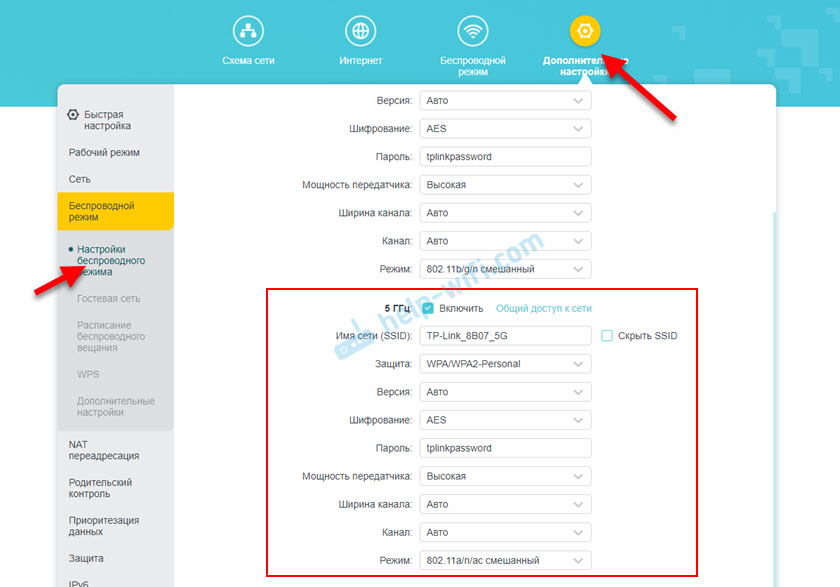
Un maršrutētājiem ar vecu tīmekļa saskarni šie iestatījumi ir sadaļā "bezvadu režīms - 5 GHz":
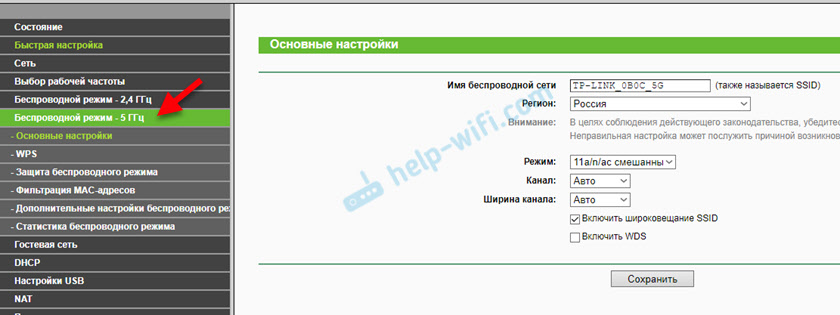
Un sadaļā “Atlasīt izvēles izvēles izvēli” jūs varat izslēgt vai ieslēgt tīklu noteiktā frekvencē.
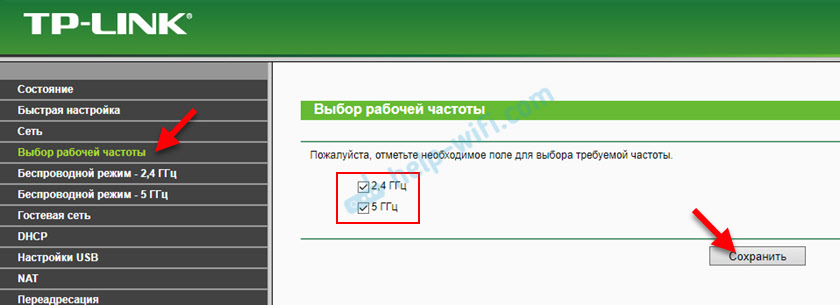
Vienkārši noņemiet/iestatiet izvēles rūtiņu netālu no vēlamās frekvences un saglabājiet iestatījumus. Neaizmirstiet saglabāt maršrutētāja iestatījumus pēc parametru maiņas!
Asus
Jūs varat mainīt Wi-Fi diapazona 5 GHz parametrus Asus maršrutētājā tīmekļa saskarnē, sadaļā “Bezvadu tīkls”. Tur, izvēlnē Drop -Down, atlasiet frekvences diapazonu "5GHz", iestatiet vēlamos parametrus un saglabājiet iestatījumus. Ja jūs nezināt, kā doties uz ASUS maršrutētāja iestatījumiem - skatiet šo rakstu.
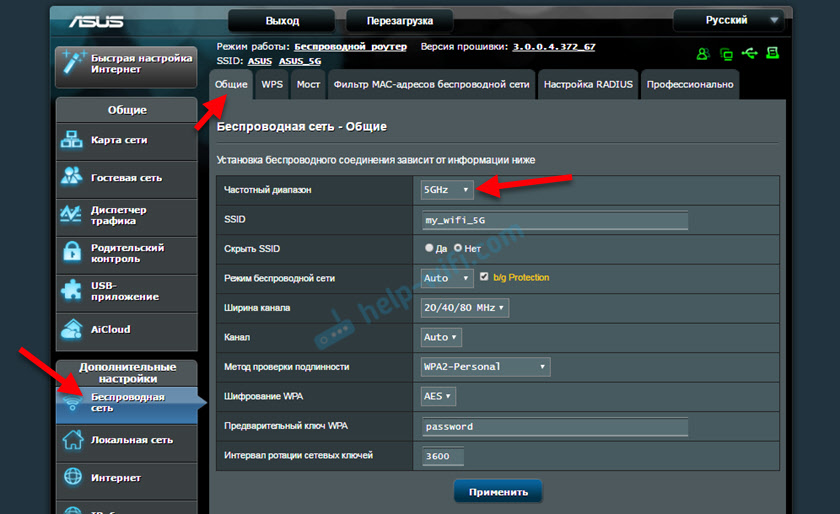
Cilnē "Professional" varat izslēgt vai ieslēgt 5 GHz. Izvēlieties vēlamo diapazonu un zemāk netālu no vienuma "Ieslēdziet radio modulu" Ievietojiet "jā" vai "nē".
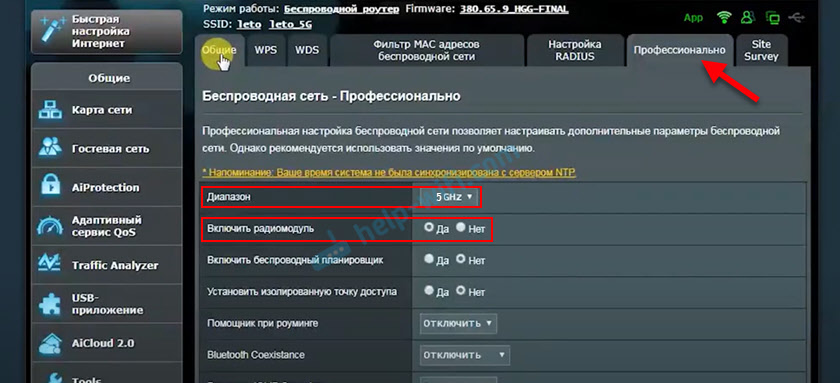
Saglabājiet iestatījumus un pārstartējiet maršrutētāju.
Dedzīgs
Wi-Fi 5 GHz iestatījumi uz dedzīgajiem maršrutētājiem ir "My Networks un Wi-Fi" sadaļā "mājas tīkls". Varbūt jūs noderēsit uz ieejas Keenetic maršrutētāju iestatījumos.
Ir iespējota noklusējuma joslas vadības funkcija. Tas sinhronizē Wi-Fi iestatījumus diapazonā 2.4 un 5 GHz un ierīces Skatīt vienu tīklu. Diapazona izvēle tiek automātiski. Ja vēlaties iestatīt dažādus Wi-Fi iestatījumus 2 tīklam.4 GHz un 5 GHz, tad joslu stūrēšana ir jāatvieno.
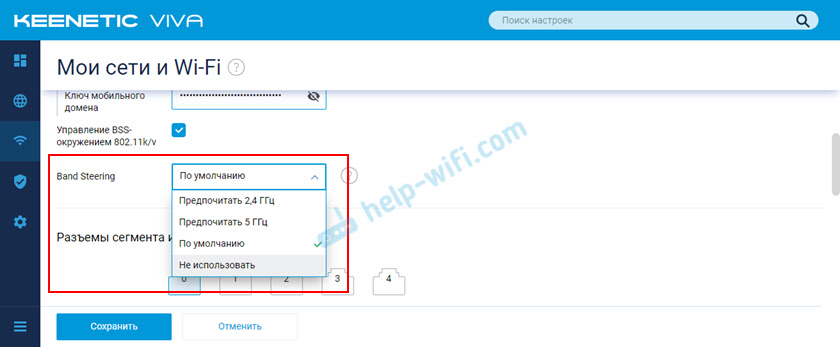
Atvienot un ieslēgt 5 GHz diapazonu var būt atsevišķs slēdzis.
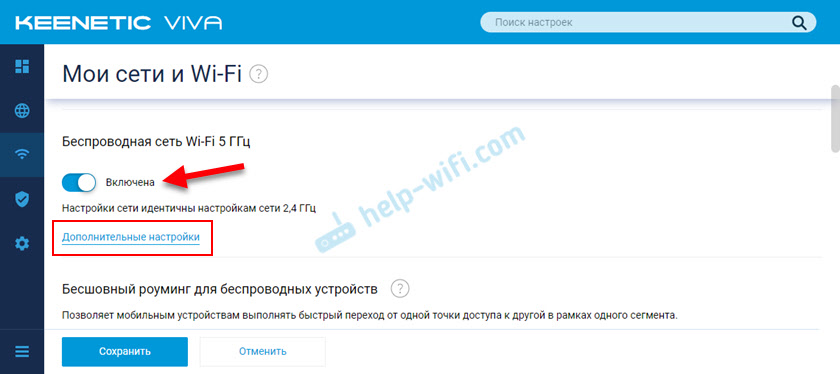
Ir arī saite uz lapu ar papildu iestatījumiem ar 5 GHz diapazonu. Noklikšķinot uz tā, mēs iegūstam piekļuvi tīkla, paroles, raidītāja ietilpības, kanāla iestatījumu un kanāla platuma, tīkla darbības režīma utt. D.
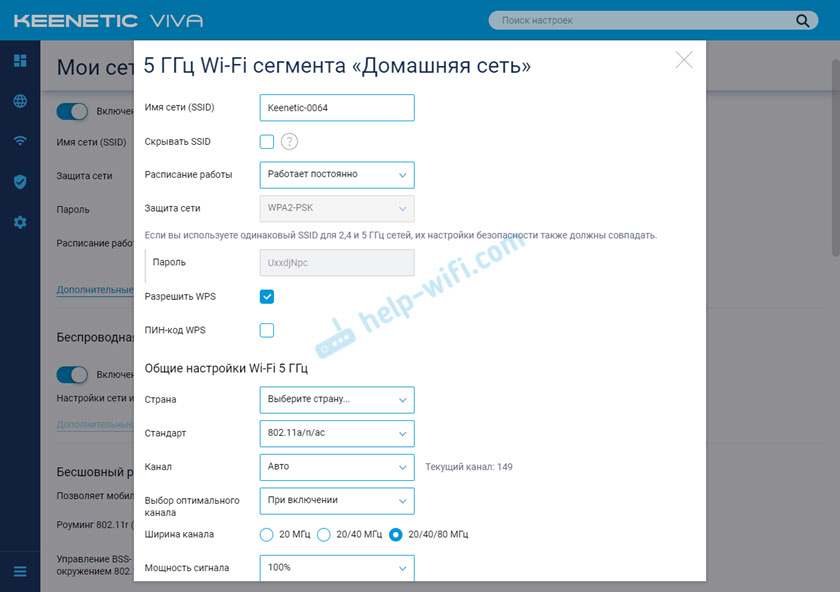
Jūs pat varat konfigurēt Wi-Fi tīkla grafiku atsevišķā diapazonā. Neaizmirstiet saglabāt iestatījumus pēc parametru maiņas.
Es pakāpeniski pievienošu informāciju par 5 GHz diapazona iestatījumiem uz citiem maršrutētājiem. Ja neesat atradis norādījumus savam maršrutētājam vai jums ir palikuši kādi jautājumi, tad rakstiet komentāros. Es noteikti atbildēšu visiem un mēģināšu palīdzēt.
- « Kāpēc tālrunis neredz bezvadu austiņas uz Bluetooth?
- Kā pārvaldīt LG TV no tālruņa operētājsistēmā Android vai no iPhone? Viedtālrunis, nevis TV tālvadības pults, izmantojot LG TV Plus »

